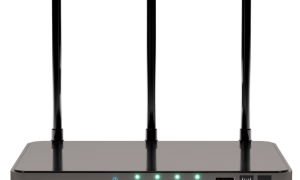一、主要原因分析
1. 显卡驱动/硬件问题
- 原因:显卡驱动崩溃、过热或硬件故障会导致屏幕短暂黑屏(驱动自动恢复)。
- 典型表现:黑屏后恢复正常,可能伴随游戏/视频卡顿。
- 日志验证:查看Windows事件查看器(
事件查看器 → Windows日志 → 系统),筛选关键词Display、nvlddmkm(NVIDIA)/amdkmdag(AMD)或显卡驱动错误。
2. 电源问题
- 原因:电源供电不足(尤其高负载时电压不稳)、电池老化(笔记本)或电源计划设置不当。
- 典型表现:运行大型软件/游戏时黑屏,笔记本拔电后更频繁。
3. 硬件过热
- 原因:CPU/GPU温度过高触发保护机制,降频或短暂断电。
- 验证工具:使用
HWMonitor、AIDA64监控温度(CPU/GPU超过85°C需警惕)。
4. 显示器/线材问题
- 原因:DP/HDMI线接触不良或带宽不足(尤其高分辨率/刷新率屏幕)。
- 典型表现:移动线材时黑屏,或仅特定分辨率下出现问题。
5. 系统或后台进程占用
- 原因:恶意软件、后台更新或程序占用资源导致卡顿,黑屏可能由资源争抢引发。
6. 其他硬件故障
- 内存故障:内存条松动或损坏导致数据传输中断。
- 主板电容老化:供电不稳定引发瞬时断电。
二、详细解决步骤
步骤1:检查驱动与系统日志
- 更新/回滚显卡驱动:
- 查看事件查看器:
- 搜索并打开
事件查看器,检查黑屏时间点附近的错误日志(如Display driver stopped responding)。
- 搜索并打开
步骤2:排除电源问题
- 调整电源计划:
- 控制面板 →
电源选项→ 选择高性能模式 → 点击更改计划设置→ 确保PCI Express和处理器电源管理为最高性能。
- 控制面板 →
- 检查电源硬件:
- 台式机:尝试更换更高功率电源(建议预留20%余量)。
- 笔记本:拔掉电池仅使用电源适配器测试,或更换原装适配器。
步骤3:监测温度与散热
- 清理灰尘:关机后使用气罐清理风扇、散热片积灰。
- 改善散热:
- 笔记本可加装散热支架。
- 台式机检查CPU硅脂是否干涸(需重新涂抹)。
- 压力测试:
- 使用
FurMark(GPU)和Prime95(CPU)测试稳定性,观察温度是否骤升。
- 使用
步骤4:检查显示器与连接
- 更换线材:尝试另一根HDMI/DP线,或换用不同接口(如DP→HDMI)。
- 降低分辨率/刷新率:临时调至1080P/60Hz测试是否黑屏消失。
步骤5:排查软件冲突
- 干净启动:
- Win + R输入
msconfig→服务→ 勾选隐藏所有Microsoft服务→ 禁用全部 → 重启观察。
- Win + R输入
- 结束高占用进程:
- 任务管理器(Ctrl+Shift+Esc)→ 按CPU/GPU排序,结束异常进程。
步骤6:硬件检测
- 内存测试:
- 使用
Windows内存诊断工具(搜索并运行)或MemTest86。
- 使用
- 检查硬盘健康:
- 运行
CrystalDiskInfo查看SMART状态(警告需备份数据并更换硬盘)。
- 运行
三、终极解决方案
若以上步骤无效:
- 重装系统:制作纯净启动盘(微软官网工具),彻底排除软件问题。
- 送修检测:重点检查主板电容、GPU焊接(虚焊问题需专业设备)。
四、预防措施
- 定期清理硬件灰尘,更换硅脂(1-2年一次)。
- 避免使用劣质电源/扩展坞。
- 关闭非必要后台程序(如鲁大师、杀毒软件实时扫描)。
通过逐步排查,多数情况下可定位到具体原因。建议优先从驱动和电源入手,再逐步深入硬件检测。